Өнім топтамаларын орнату
Өнімдер тобын жасау және ұқсас өнімдерді жіктеу арқылы сату агенттеріне өнім каталогындағы өнімдер мен қызметтерді табуды жеңілдетіңіз.
Ескертпе
Өнім отбасыларына тек Sales Enterprise және Sales Premium үшін қолдау көрсетіледі.
Лицензия және рөлге қойылатын талаптар
| Талап түрі | Сізде болуы керек |
|---|---|
| Лицензия | Dynamics 365 Sales Premium немесе Dynamics 365 Sales Enterprise Қосымша ақпарат: Dynamics 365 сату бағасы |
| Қауіпсіздік рөлдері | Жүйелік әкімші Қосымша ақпарат: Сатулар үшін алдын ала анықталған қауіпсіздік рөлдері |
Өнімдер отбасы дегеніміз не?
Өнімдер тобы басқаруда оңайлататын өнімдерді санатқа жіктеуге мүмкіндік береді.
Өнімдер топтарымен келесі әрекеттерді орындауға болады:
- Өнімдеріңізді ұйымыңыз үшін ең маңызды жолмен санаттаңыз.
- Өнімдер тобы ішінде еншілес өнімдер мен өнім жинақтарын жасаңыз. (Өнім жинақтары бірнеше элементтерді бірге сатуға мүмкіндік береді.)
- Топ ішінде топ жасау арқылы өнім топтарының қажетінше көп деңгейлерін жасаңыз.
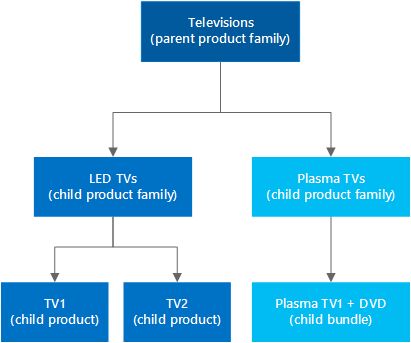
Ескертпе
Өнім, жинақ немесе басқа топ жасауға пайдаланылатын өнімдер тобы негізгі топқа айналады.
Өнім топтамасын жасау (Sales орталығы)
Жүйе әкімшісі, жүйе теңшеушісі, реттеуші, сатылым вице-президенті, маркетинг вице-президенті немесе атқарушы директор қауіпсіздік рөлі немесе баламалы рұқсаттарының бірі бар екендігін тексеріңіз.
Сайт картасын таңдаңыз
 , одан кейін Қолданба параметрлері таңдаңыз.
, одан кейін Қолданба параметрлері таңдаңыз.Өнім каталогы астында Отбасылар мен өнімдер таңдаңыз.
Отбасын құру үшін пәрмен жолағында Отбасы қосу опциясын таңдаңыз.
-НЕМЕСЕ-
Бұрыннан бар отбасының астында балалар өнімдерінің отбасын жасау үшін отбасын таңдап, Отбасы қосу опциясын таңдаңыз. Таңдалған топ жасалатын жаңа топтың негізгі тобы болады.
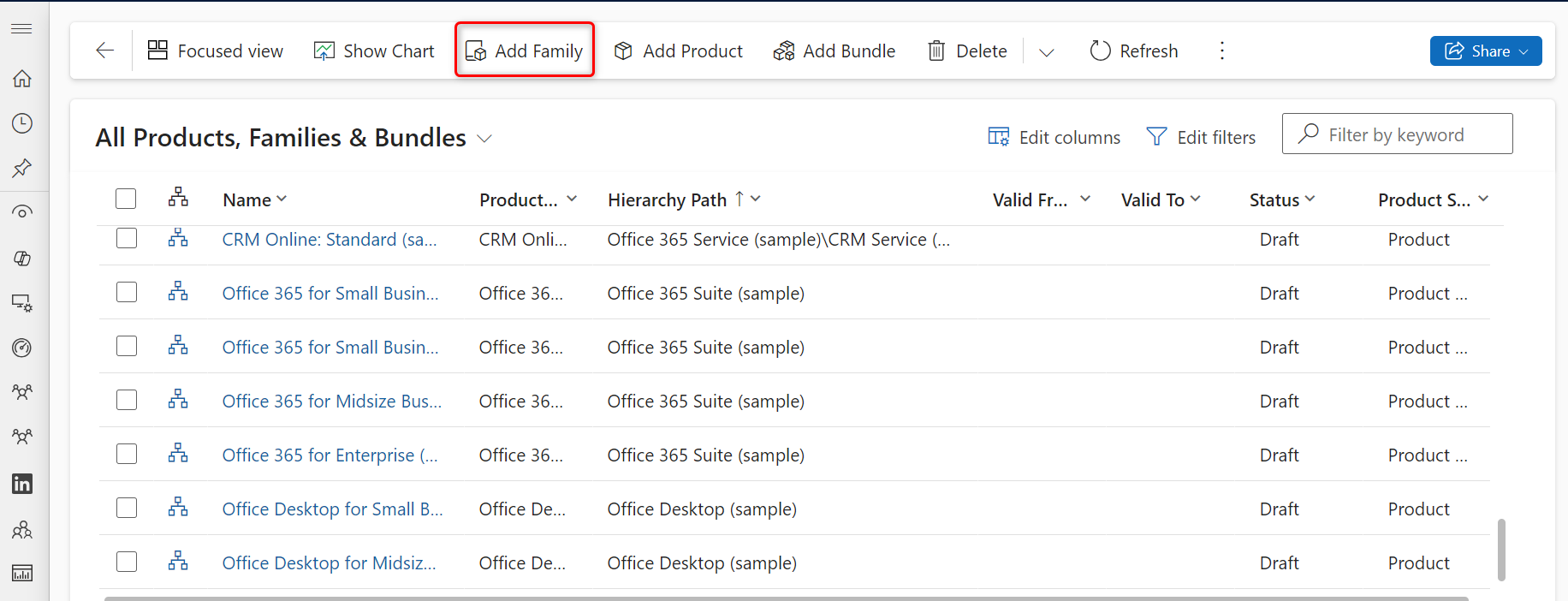
Ақпаратты енгізіңіз. Ыңғайлы көмек сөздерді нұсқаулық ретінде пайдаланыңыз.
Ескертпе
Valid From және Valid To өрістері өнімнің жарамдылық мерзімін анықтайды. Бұл өрістермен байланысты бизнес логикасы жоқ, тек Жарамды күні күні Жарамды күні күнінен кеш болуы керек. . Қажет болса, жұмыс процесі, қосылатын модуль немесе Dynamics 365 Customer Engagement веб-қызметтерін пайдалану арқылы осы өрістерде өзіңіздің бизнес логикаңызды енгізе аласыз. Мысалы, Жарамды өрісінде таңдалған күнді пайдаланып, өткен маусымның өнімдерін автоматты түрде шығару үшін жоспарланған тапсырманы орындауға болады.
Сақтау опциясын таңдаңыз.
Өнімдер, топтамалар мен жинақтар тізімінде жақында жасалған топты ашыңыз.
Өнім сипаттары қойындысында Жаңа сипатты қосу түймесін таңдап, қажетті сипаттарды қосыңыз. Қосымша ақпарат: Өнімді сипаттау үшін сипаттарды пайдаланыңыз
Әдепкі келесі қадамдар
 Өнімді сипаттау үшін сипаттарды пайдаланыңыз
Өнімді сипаттау үшін сипаттарды пайдаланыңыз
 Өнімдер мен бумаларды өнім топтарына жіктеңіз
Өнімдер мен бумаларды өнім топтарына жіктеңіз
Қолданбаңыздан опцияларды таба алмайсыз ба?
Үш ықтималдық бар:
- Сізде қажетті лицензия немесе рөл жоқ. Осы беттің жоғарғы жағындағы Лицензия және рөл талаптары бөлімін тексеріңіз.
- Әкімшіңіз мүмкіндікті қоспаған.
- Ұйымыңыз реттелетін бағдарламаны пайдаланып жатыр. Нақты қадамдарды әкімшіңізбен тексеріңіз. Бұл мақалада сипатталған қадамдар дайын Сату орталығы және Sales Professional бағдарламаларына тән.
Қатысты ақпарат
Өнім каталогын орнатыңыз
Өнімді клондау
Өнімнің ата-анасын өзгерту (қайта өңдеу)
Өнім каталогын орнатыңыз
Өнімді клондау
Өнімнің ата-анасын өзгерту (қайта өңдеу)